上一篇
蓝屏问题🟦Win8.1蓝屏报错0x0000007F详细修复步骤
- 问答
- 2025-08-23 06:32:50
- 8
【核心报错信息】
- 停止代码:STOP 0x0000007F
- 常见名称:UNEXPECTED_KERNEL_MODE_TRAP
- 含义:Windows内核检测到非法或未知的处理器陷阱,通常与硬件或驱动程序严重冲突有关。
【主要可能原因】
- 硬件故障:内存条(RAM)损坏或接触不良(最常见)、CPU过热、主板故障、电源供电不稳。
- 驱动程序冲突:特别是近期更新的硬件驱动程序(如显卡、存储控制器驱动)不兼容或已损坏。
- 软件冲突:安装的某些安全软件、虚拟化软件或底层应用与系统冲突。
- 系统文件损坏:Windows核心系统文件损坏。
- BIOS/UEFI设置问题:设置不当或版本过旧,与硬件不兼容。
【详细修复步骤】
第一步:基础排查与安全模式启动
- 重启计算机:有时是临时性错误,重启可能暂时解决。
- 检查硬件连接:关机断电后,重新插拔内存条、显卡、硬盘数据线和电源线,清理插槽灰尘。
- 进入安全模式:
- 重启电脑,在出现Windows徽标前连续按F8键。
- 在“高级启动选项”菜单中,选择“安全模式”或“带网络连接的安全模式”启动。
- 若能成功进入,说明问题很可能由驱动程序或自启动软件引起。
第二步:在安全模式下的诊断与修复
- 卸载最近更新或软件:
- 打开“控制面板”->“程序和功能”。
- 点击“查看已安装的更新”,卸载最近安装的Windows更新(特别是系统更新和驱动更新)。
- 在“程序和功能”中,卸载近期安装的应用程序或驱动程序。
- 运行系统诊断工具:
- 打开“命令提示符(管理员)”,依次输入以下命令并按回车执行:
sfc /scannow(扫描并修复系统文件)chkdsk /f /r(检查并修复磁盘错误,重启后生效)
- 打开“命令提示符(管理员)”,依次输入以下命令并按回车执行:
- 检查病毒:运行安全软件进行全盘扫描。
第三步:硬件深度检测
- 内存诊断:
- 在开始菜单搜索“Windows内存诊断”并运行。
- 选择“立即重启并检查问题”,电脑将重启并进行内存测试,完成后报告错误。
- 监控CPU温度:
在安全模式下使用第三方工具(如HWMonitor)检查CPU和显卡温度是否过高。
- 最小化硬件测试:
- 仅保留CPU、一根内存、主板、电源和启动硬盘,断开其他所有硬件(如额外硬盘、扩展卡、外设)。
- 开机测试是否仍蓝屏,若不蓝屏,再逐一接回硬件以定位故障设备。
第四步:高级修复操作
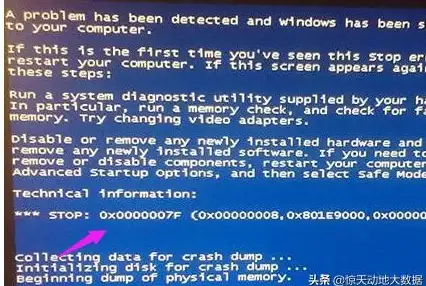
- 更新BIOS/UEFI:
- 从电脑或主板制造商官网下载最新版本的BIOS/UEFI固件(参考2025年8月的最新版本),严格按照官方指南进行更新。(风险较高,需谨慎操作)
- 更新驱动程序:
- 特别是从官网下载芯片组、存储控制器、显卡的最新兼容Win8.1的驱动程序进行安装。
- 使用系统还原:
- 如果能进入安全模式,运行“rstrui.exe”启动系统还原,将系统恢复到出现蓝屏问题之前的某个还原点。
- 重置或重新安装系统:
- 作为最后手段,使用Windows 8.1安装介质进行“刷新电脑”或“重置电脑”,保留个人文件。
- 若无效,则需备份数据后,进行全新安装操作系统。
【注意事项】
- 备份数据:在进行任何高风险操作(如重装系统、更新BIOS)前,务必备份重要数据。
- 清洁散热:检查并清理CPU风扇、显卡风扇和机箱内的灰尘,改善散热。
- 兼容性:确保所有硬件驱动程序与Windows 8.1系统兼容。
即为修复Windows 8.1系统0x0000007F蓝屏错误的详细步骤关键词内容。

本文由 有叡 于2025-08-23发表在【云服务器提供商】,文中图片由(有叡)上传,本平台仅提供信息存储服务;作者观点、意见不代表本站立场,如有侵权,请联系我们删除;若有图片侵权,请您准备原始证明材料和公证书后联系我方删除!
本文链接:https://cloud.7tqx.com/wenda/702299.html









发表评论